Sélectionner un téléphone
Vous pouvez facilement sélectionner un téléphone dans le interface client.
- Cliquez sur flèchedans le coin supérieur droit du client.
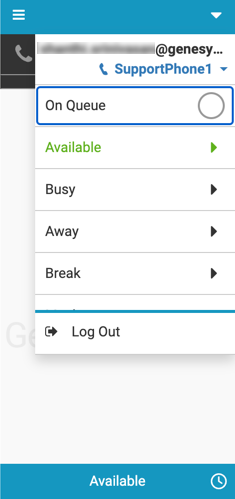
- Cliquez sur le nom du téléphone.
Si vous n’avez pas sélectionné un téléphone à la connexion, Sélectionnez le téléphone apparaît à la place du nom du téléphone. Cliquez sur Sélectionnez téléphone et passez à l’étape 4.
Note aux utilisateurs du navigateur Firefox: Le client dans Firefox n'inclut pas les paramètres Open WebRTC.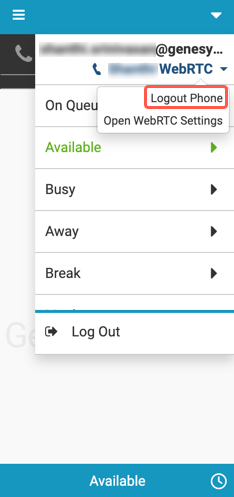
- Cliquez sur Logout Phone.Note: Si vous n'avez pas l'autorisation Telephony > Station > Disassociate Self , l'option Logout Phone n'est pas disponible. Veillez à sortir de la file d'attente, puis essayez de vous déconnecter.
- Entrez le nom du téléphone que vous souhaitez utiliser.
Astuce : Avant de choisir un téléphone WebRTC, examiner les exigences et d’autres informations sur les téléphones WebRTC. Pour plus d’informations, consultez À propos des téléphones.
La boîte de recherche automatiquement recherche un téléphone lorsque vous tapez. Les téléphones actuellement associés à d’autres utilisateurs ne sont pas disponibles.
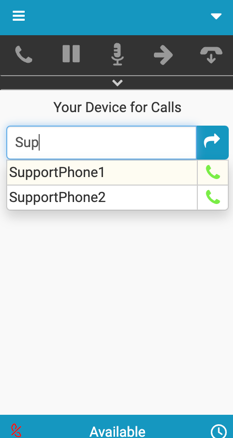
Téléphones WebRTC navigateur pour les utilisateurs de Firefox (première fois)
Si vous utilisez Firefox, lorsque vous sélectionnez pour la première fois un téléphone WebRTC, Firefox vous invite à autoriser l’application à utiliser votre microphone. sélectionner Rappelez-vous cette décision et cliquez sur autoriser.
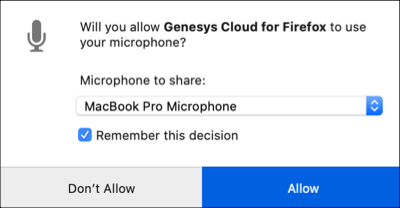
Si vous ne sélectionnez pas Rappelez-vous cette décision et cliquez Permettre, Firefox continue de vous y inviter et vous ne pouvez pas prendre les appels entrants.
Après avoir sélectionné Rappelez-vous cette décision et cliquez Permettre, l’invite disparaît et vous pouvez sélectionner un téléphone WebRTC et ses paramètres.
Pour les prochaines étapes sur la sélection d’un téléphone WebRTC, voir téléphones WebRTC.
Téléphones WebRTC
Si vous sélectionnez un téléphone WebRTC, la section Paramètres WebRTC s’affiche. Les éléments de la section Paramètres navigateur WebRTC diffèrent selon le produit et le produit utilisé.
Dans la section Paramètres WebRTC, vous pouvez effectuer les actions suivantes :
- Sélectionner votre microphone et vos haut-parleurs pour les téléphones WebRTC.
- Testez vos haut-parleurs.
- Sélectionner vos haut-parleurs pour la sonnerie.
Le paramètre Lire la sonnerie sur un périphérique séparé n’est pas sélectionné par par défaut. Lorsque vous sélectionnez ce paramètre, le paramètre est par défaut sur les haut-parleurs de votre téléphone WebRTC.
- Modifier le comportement de la fenêtre WebRTC Phone.
Le paramètre de fenêtre Pop WebRTC Phone est sélectionné par par par défaut.
- Tester vos paramètres.
L’image suivante montre les paramètres disponibles dans Genesys Cloud - navigateur Genesys Cloud pour Zendesk dans le Chrome navigateur lorsque vous choisissez un téléphone.
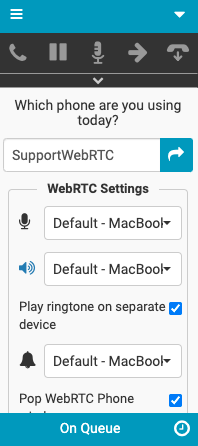
Dans la section Paramètres WebRTC, vous pouvez effectuer les actions suivantes :
- Sélectionnez votre microphone.
- Modifier le comportement de la fenêtre WebRTC Phone.
Le paramètre de fenêtre Pop WebRTC Phone est sélectionné par par par défaut.
- Tester vos paramètres.
L’image suivante montre les paramètres disponibles dans Genesys Cloud - navigateur Genesys Cloud pour Zendesk dans Firefox navigateur lorsque vous choisissez un téléphone.
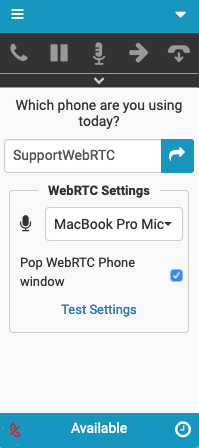
- Pour procéder avec le téléphone sélectionné, cliquez sur flèche.
Pour plus d’informations, voir À propos des téléphones,Testez les paramètres de vos téléphones WebRTC,Fenêtre de navigation pour les téléphones WebRTC,Interface client,Renvoi d’appels,Connexion permanenteetDépanner les problèmes de téléphone.
Pour plus d'informations sur les intégrations, voir À propos de Genesys Cloud Embeddable Framework, À propos de Genesys Cloud pour Salesforce, À propos de Genesys Cloud pour Microsoft Teams, et À propos de Genesys Cloud pour Zendesk.

